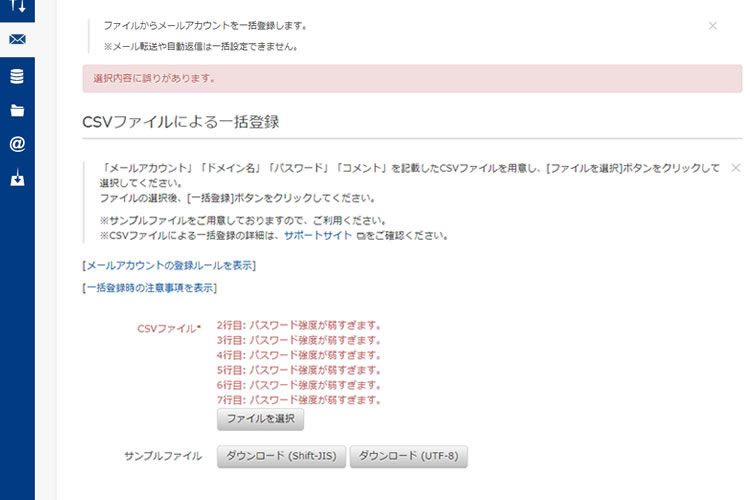機能別マニュアルメールアカウントの一括登録
レンタルサーバー「Zenlogicホスティング」では、CSVファイルによるメールアカウントの一括登録機能をご利用いただけます。
他社からの移行時など、複数のメールアカウントを一括登録したい場合にご利用ください。
ご利用可能なプラン
本機能をご利用いただけるプランは、以下のとおりです。
| サービス名 | プラン名 |
|---|---|
| Zenlogic ホスティング on IDCF Cloud | IC-1 ~ IC-4 |
| Zenlogic ホスティング | プランS、プラン1 ~ 7、移行プランA/B |
※ 移行プランA/Bは、旧レンタルサーバーサービス(FirstServer)からZenlogicホスティングへ移行された一部のお客様専用のプランとなります。
一括登録のご利用にあたって
- 1つのファイルで登録可能なアカウント数は100件までとなります。
100件以上を登録する場合は複数回(複数ファイル)に分けて登録してください。 - 「メールアカウント」「ドメイン」「パスワード」「コメント」の順に、各列に入力したCSV形式(カンマ区切り)のファイルをご用意ください。コントロールパネルにサンプルファイルを用意しておりますので、ご利用ください。
- CSVファイルの先頭行はタイトル行としてスキップするため登録されません。
以下のような場合、登録エラーとなります。エラーが発生した場合は、対象ファイル内のすべてのメールアカウント登録が中止されます。
1.すでに作成済みのメールアカウントが含まれる場合
2.入力されたパスワードの強度を判定し「とても弱い」「弱い」に該当する場合
3.「ドメイン」に、サーバーに設定されているドメイン名以外を指定した場合
メールアカウントの一括登録手順
Zenlogicカスタマーポータルにログインし、「コントロールパネル」メニューから対象のサービスを選択します。

「メール」→「メールアカウント」メニューをクリックします。
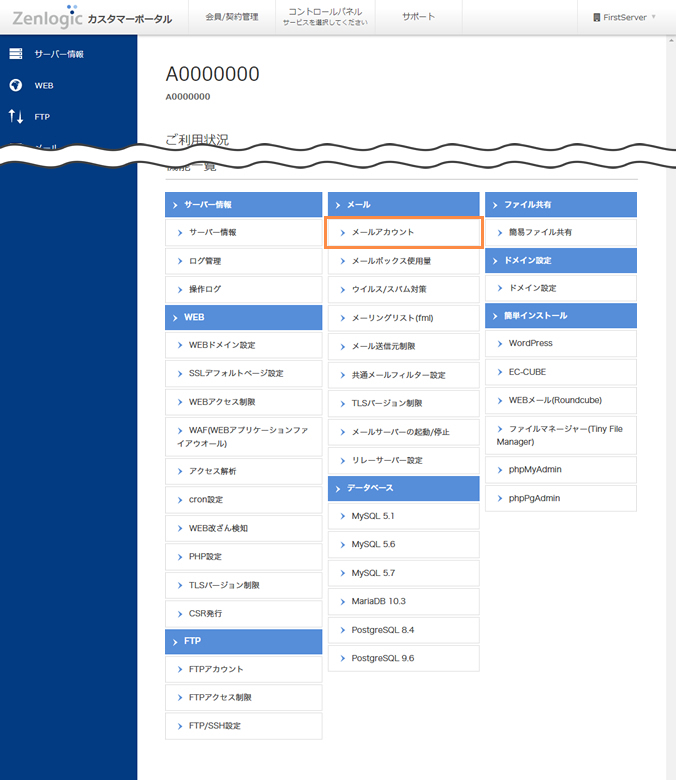
「一括登録」ボタンをクリックします。
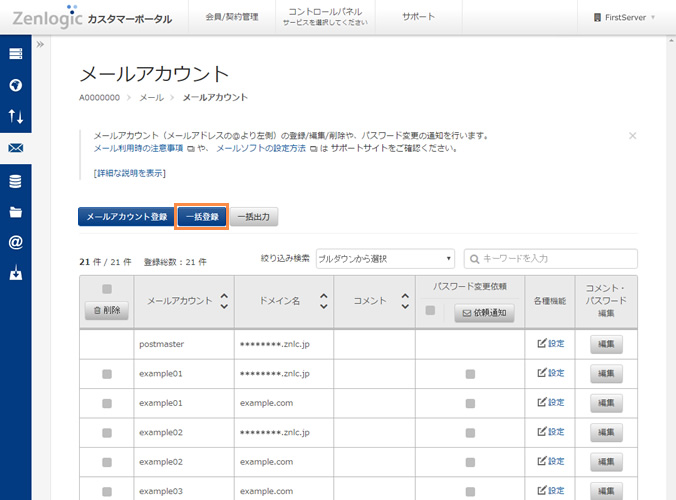
一括登録のためのサンプルCSVファイルをダウンロードします。
※ Microsoft Excelで編集する場合は「SJIS」をご選択ください。
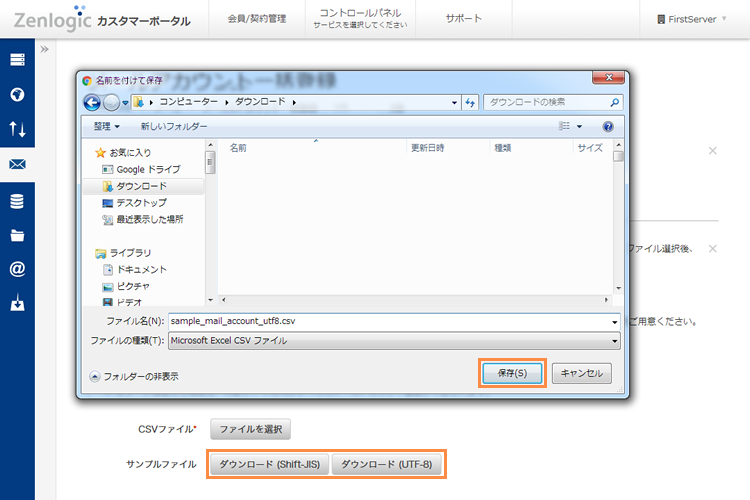
ダウンロードしたファイルを編集します。
Microsoft Excelやメモ帳などでファイルを開き、1行ごとに「メールアカウント」「ドメイン」「パスワード」「コメント」の順に入力します。
- CSVファイルをテキストエディタで開いた場合は、各項目をカンマ区切り(,)で作成してください。
- 1行目はタイトル行です。削除しないでください。
- 1つのCSVファイルで登録可能なアカウント数は100件までです。
| メール アカウント |
|
|---|---|
| ドメイン名 |
サーバーに設定されているドメイン名ごとに、メールアカウントの登録が可能です。 メールアカウントが同じでもドメイン名が異なれば、異なるメールアドレスとして扱われ、メールボックスも別になります。 メールアカウントを登録するドメイン名をご入力ください。 |
| パスワード |
※ 英数字記号をすべて含む、10文字以上のパスワードを設定いただくことをおすすめいたします。 ※ 登録が完了したパスワードは、当社ではお調べできません。ご注意ください。 |
| コメント | 64文字以内でご入力ください。 |
CSVファイルの作成/編集が完了したら、同じ画面にアクセスし、「ファイルを選択」ボタンをクリックします。
ブラウザの「ファイル選択ダイアログ」で、作成したファイルを選択し、「一括登録」ボタンをクリックします。
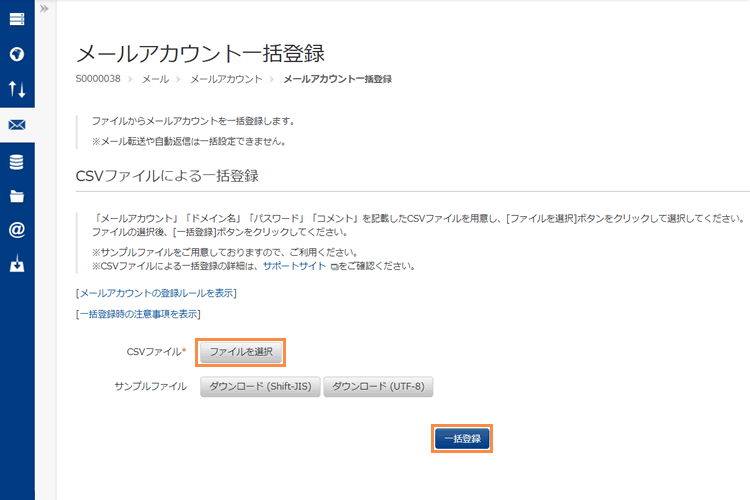
設定が正常に行われると、完了メッセージが表示されます。

パスワードの強度不足などでエラーになった場合は、以下のようなメッセージが表示されアカウントは登録されません。